怎么把示波器导出的csv格式的数据导入matlab,并进行频谱分析
matlab处理波信息

matlab处理波信息Matlab是一种强大的科学计算软件,可以用于处理波信号。
以下是一些常见的用Matlab处理波信息的方法:1. 导入和可视化波信号数据:首先,你需要将波信号数据导入到Matlab中。
可以使用`importdata`函数或`load`函数加载数据文件。
然后,使用Matlab中的绘图函数(例如`plot`)将波信号可视化。
2. 时域分析:通过对波信号进行时域分析,可以获得关于波的时间特性的信息。
在Matlab中,你可以使用`fft`函数进行快速傅里叶变换,计算波信号的频谱。
另外,还可以使用`ifft`函数进行逆傅里叶变换,将频域信号转换回时域信号。
3. 频域分析:频域分析可以提供有关波信号频率特性的信息。
在Matlab中,你可以使用`fft`函数计算频谱,并使用`abs`函数获取幅度谱。
还可以使用`angle`函数获取相位谱。
通过对频谱的分析,可以提取波信号的频率分量和相位信息。
4. 滤波处理:滤波是一种常见的波信号处理技术,用于去除噪声或提取感兴趣的频率成分。
Matlab提供了各种滤波函数,例如`filter`函数用于滤波,`fir1`函数用于设计FIR滤波器,`butter`函数用于设计巴特沃斯滤波器等。
5. 谱分析:谱分析是一种用于估计波信号频谱的方法。
在Matlab中,你可以使用`pwelch`函数或`periodogram`函数进行谱估计。
这些函数可用于计算功率谱密度(PSD)估计,并提供了不同的参数和选项,以满足不同的分析需求。
6. 波形合成:如果你希望生成具有特定频率和幅度特性的波信号,可以使用Matlab中的合成函数。
例如,`sin`函数可以生成正弦波信号,`sawtooth`函数可以生成锯齿波信号,`square`函数可以生成方波信号等。
除了上述方法,还有许多其他功能和工具可用于处理波信号。
Matlab提供了丰富的文档和示例代码,可以帮助你更深入地了解和应用这些功能。
Matlab数据导入方法
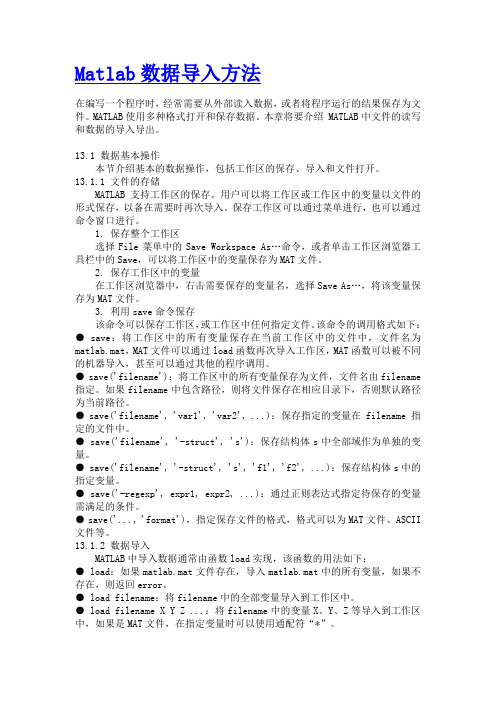
Matlab数据导入方法在编写一个程序时,经常需要从外部读入数据,或者将程序运行的结果保存为文件。
MATLAB使用多种格式打开和保存数据。
本章将要介绍 MATLAB中文件的读写和数据的导入导出。
13.1 数据基本操作本节介绍基本的数据操作,包括工作区的保存、导入和文件打开。
13.1.1 文件的存储MATLAB支持工作区的保存。
用户可以将工作区或工作区中的变量以文件的形式保存,以备在需要时再次导入。
保存工作区可以通过菜单进行,也可以通过命令窗口进行。
1. 保存整个工作区选择File菜单中的Save Workspace As…命令,或者单击工作区浏览器工具栏中的Save,可以将工作区中的变量保存为MAT文件。
2. 保存工作区中的变量在工作区浏览器中,右击需要保存的变量名,选择Save A s…,将该变量保存为MAT文件。
3. 利用save命令保存该命令可以保存工作区,或工作区中任何指定文件。
该命令的调用格式如下:● save:将工作区中的所有变量保存在当前工作区中的文件中,文件名为matlab.mat,MAT文件可以通过load函数再次导入工作区,MAT函数可以被不同的机器导入,甚至可以通过其他的程序调用。
● save('filename'):将工作区中的所有变量保存为文件,文件名由filename 指定。
如果filename中包含路径,则将文件保存在相应目录下,否则默认路径为当前路径。
● save('filename', 'var1', 'var2', ...):保存指定的变量在 filename 指定的文件中。
● save('filename', '-struct', 's'):保存结构体s中全部域作为单独的变量。
● save('filename', '-struct', 's', 'f1', 'f2', ...):保存结构体s中的指定变量。
示波器CSV波形数据导入Matlab进行FFT分析
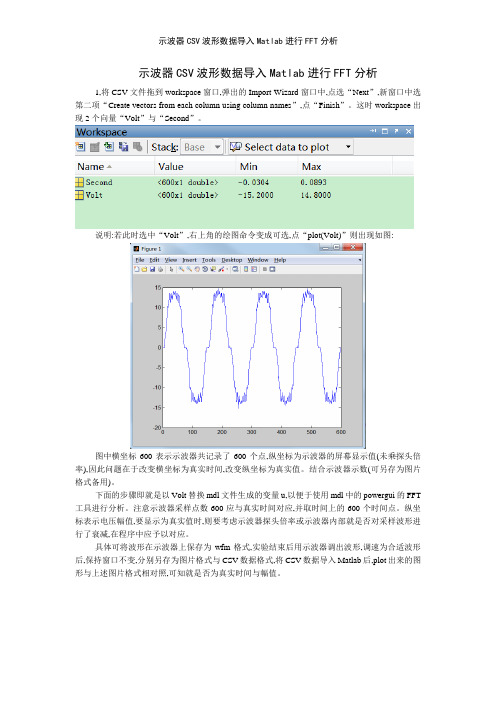
示波器CSV波形数据导入Matlab进行FFT分析1,将CSV文件拖到workspace窗口,弹出的Import Wizard窗口中,点选“Next”,新窗口中选第二项“Create vectors from each column using column names”,点“Finish”。
这时workspace出现2个向量“Volt”与“Second”。
说明:若此时选中“Volt”,右上角的绘图命令变成可选,点“plot(Volt)”则出现如图:图中横坐标600表示示波器共记录了600个点,纵坐标为示波器的屏幕显示值(未乘探头倍率),因此问题在于改变横坐标为真实时间,改变纵坐标为真实值。
结合示波器示数(可另存为图片格式备用)。
下面的步骤即就是以Volt替换mdl文件生成的变量u,以便于使用mdl中的powergui的FFT 工具进行分析。
注意示波器采样点数600应与真实时间对应,并取时间上的600个时间点。
纵坐标表示电压幅值,要显示为真实值时,则要考虑示波器探头倍率或示波器内部就是否对采样波形进行了衰减,在程序中应予以对应。
具体可将波形在示波器上保存为wfm格式,实验结束后用示波器调出波形,调速为合适波形后,保持窗口不变,分别另存为图片格式与CSV数据格式,将CSV数据导入Matlab后,plot出来的图形与上述图片格式相对照,可知就是否为真实时间与幅值。
可见,横坐标为120ms,纵坐标为10倍衰减后的值,在编程中应有相应体现。
2,打开forFFT、mdl,并运行仿真,完成后wordspace出现新的变量“u”与“tout”;Mdl文件中scope的设置已设置为保存波形名称为u,Structure with time格式,不限制最后5000个点。
由于powergui自带的FFT功能只能对该mdl文件中的scope保存的变量u进行分析,以下考虑将u中的数据替换为示波器保存的数据,注意横坐标真实时间点数0~0、1198s,(间隔0、0002s 包含两端共计600个点)与采样点数600相对应。
matlab csv 傅里叶变换 单边频谱 双边频谱

matlab csv 傅里叶变换单边频谱双边频谱本文介绍如何使用Matlab进行CSV文件的傅里叶变换,并生成单边频谱和双边频谱。
首先,导入 CSV 文件。
使用 `csvread` 函数可以将 CSV 文件导入到 Matlab 中。
例如,导入名为 `data.csv` 的 CSV 文件:```data = csvread('data.csv');```然后,对数据进行傅里叶变换。
使用 `fft` 函数可以进行傅里叶变换。
例如,对数据 `data` 进行傅里叶变换:```fft_data = fft(data);```接下来,生成单边频谱。
单边频谱是指只显示傅里叶变换结果的一半,因为另一半是对称的。
使用 `abs` 函数可以得到傅里叶变换结果的幅值,使用 `fftshift` 函数可以将傅里叶变换结果的直流分量移到频谱的中间位置。
使用 `length` 函数可以得到数据的长度。
例如,生成单边频谱:```N = length(data);single_spectrum = abs(fftshift(fft_data)) / N;single_spectrum = single_spectrum(N/2+1:end);```最后,生成双边频谱。
双边频谱是指显示傅里叶变换结果的全部,包括正频率和负频率。
使用 `abs` 函数可以得到傅里叶变换结果的幅值,使用 `fftshift` 函数可以将傅里叶变换结果的直流分量移到频谱的中间位置。
使用 `length` 函数可以得到数据的长度。
例如,生成双边频谱:```N = length(data);double_spectrum = abs(fftshift(fft_data)) / N;```以上是使用 Matlab 进行 CSV 文件的傅里叶变换,并生成单边频谱和双边频谱的简单介绍。
在实际应用中,需要根据具体情况进行适当调整和优化。
matlab中的数据导入和导出

matlab中的数据导入和导出Matlab提供了从磁盘文件或剪贴簿转载数据至工作区(数据导入)和将工作区变量存入磁盘文件(数据导出)的多种途径。
最简单的办法是使用界面导入向导,打开文件菜单中的导入数据而后按提示操作。
Matlab支持的主要数据文件类型和对应函数如下:导入文本文件文本文件需要具备统一的行列模式,使用分隔符作为数据项间隔,这些分隔符包括空格、逗号、tab、分号或其它。
数据文件可能附带标题行和行列头标签。
数值数据对于数值数据可以直接使用load函数装载,例如my_data.txt中数据如下:1 2 3 4 56 7 8 9 10命令A = load('my_data.txt')装载该文本文件数据。
如果数值数据使用其它分隔符,可以使用dlmread读入,假设my_data.txt中数据如下:7.2;8.5;6.2;6.65.4;9.2;8.1;7.2命令A = dlmread('my_data.txt', ';')读入该数据。
包含行列标签的数值数据例如:Grade1 Grade2 Grade378.8 55.9 45.999.5 66.8 78.089.5 77.0 56.7fid = fopen('grades.dat', 'r');grades = textscan(fid, '%f %f %f', 3, 'headerlines', 1);fclose(fid);包含字符和数值的混合数据使用textread函数读入。
导出文本文件save函数A = [ 1 2 3 4 ; 5 6 7 8 ];save my_data.out A –ASCIIdlmwrite函数dlmwrite('my_data.out',A, ';')MS-Excel电子表格文件xlsinfo获得文件信息使用命令[type, sheets] = xlsfinfo(filename)返回文件类型type 和工作表信息。
matlab基本操作,读取csv文件
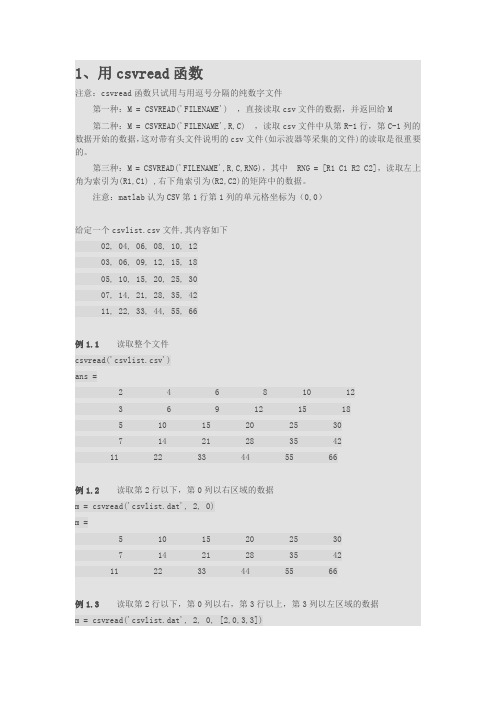
1、用csvread函数注意:csvread函数只试用与用逗号分隔的纯数字文件第一种:M=CSVREAD('FILENAME'),直接读取csv文件的数据,并返回给M第二种:M=CSVREAD('FILENAME',R,C),读取csv文件中从第R-1行,第C-1列的数据开始的数据,这对带有头文件说明的csv文件(如示波器等采集的文件)的读取是很重要的。
第三种:M=CSVREAD('FILENAME',R,C,RNG),其中RNG=[R1C1R2C2],读取左上角为索引为(R1,C1),右下角索引为(R2,C2)的矩阵中的数据。
注意:matlab认为CSV第1行第1列的单元格坐标为(0,0)给定一个csvlist.csv文件,其内容如下02,04,06,08,10,1203,06,09,12,15,1805,10,15,20,25,3007,14,21,28,35,4211,22,33,44,55,66例1.1读取整个文件csvread('csvlist.csv')ans=246810123691215185101520253071421283542112233445566例1.2读取第2行以下,第0列以右区域的数据m=csvread('csvlist.dat',2,0)m=5101520253071421283542112233445566例1.3读取第2行以下,第0列以右,第3行以上,第3列以左区域的数据m=csvread('csvlist.dat',2,0,[2,0,3,3])m=510152071421282、使用textscan函数在使用textscan函数前必须用fopen函数打开CSV文件。
textscan函数读取的结果会存在cell数组中。
调用格式C=textscan(fid,'format')C=textscan(fid,'format',N)C=textscan(fid,'format',param,value,...)C=textscan(fid,'format',N,param,value,...)C=textscan(str,...)[C,position]=textscan(...)关于textscan函数的具体用法见help textscan。
Matlab中的数据操作与处理方法
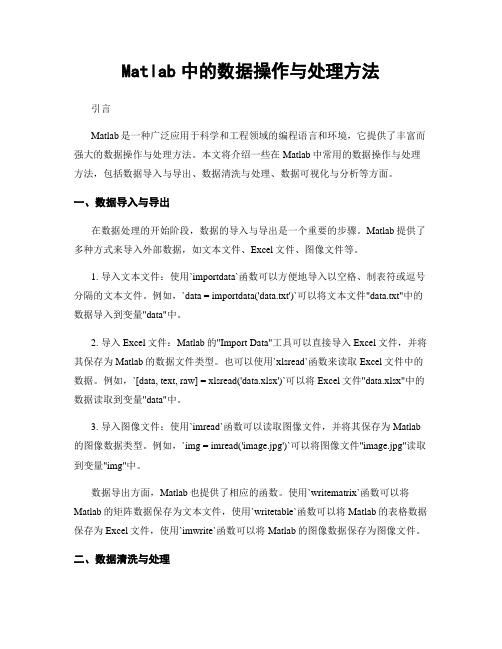
Matlab中的数据操作与处理方法引言Matlab是一种广泛应用于科学和工程领域的编程语言和环境,它提供了丰富而强大的数据操作与处理方法。
本文将介绍一些在Matlab中常用的数据操作与处理方法,包括数据导入与导出、数据清洗与处理、数据可视化与分析等方面。
一、数据导入与导出在数据处理的开始阶段,数据的导入与导出是一个重要的步骤。
Matlab提供了多种方式来导入外部数据,如文本文件、Excel文件、图像文件等。
1. 导入文本文件:使用`importdata`函数可以方便地导入以空格、制表符或逗号分隔的文本文件。
例如,`data = importdata('data.txt')`可以将文本文件"data.txt"中的数据导入到变量"data"中。
2. 导入Excel文件:Matlab的"Import Data"工具可以直接导入Excel文件,并将其保存为Matlab的数据文件类型。
也可以使用`xlsread`函数来读取Excel文件中的数据。
例如,`[data, text, raw] = xlsread('data.xlsx')`可以将Excel文件"data.xlsx"中的数据读取到变量"data"中。
3. 导入图像文件:使用`imread`函数可以读取图像文件,并将其保存为Matlab 的图像数据类型。
例如,`img = imread('image.jpg')`可以将图像文件"image.jpg"读取到变量"img"中。
数据导出方面,Matlab也提供了相应的函数。
使用`writematrix`函数可以将Matlab的矩阵数据保存为文本文件,使用`writetable`函数可以将Matlab的表格数据保存为Excel文件,使用`imwrite`函数可以将Matlab的图像数据保存为图像文件。
matlab 时域转频率频谱

matlab 时域转频率频谱在Matlab中进行时域信号转换为频谱分析是一个常见的操作。
时域转频率频谱分析对于理解信号的特征和谱线成分非常重要。
本文将介绍如何在Matlab中进行时域转频率频谱分析的步骤,以及一些常用的频谱分析方法和技巧。
1. 导入信号数据首先,在Matlab环境中导入您要分析的信号数据。
您可以使用load命令将数据加载到Matlab的工作空间中,或者使用readtable命令加载文本文件。
2. 绘制时域波形使用plot命令绘制信号的时域波形。
在绘制之前,您可以选择按照需要对信号进行滤波、降采样或者其他预处理操作。
3. 进行傅里叶变换将时域信号转换为频域信息需要进行傅里叶变换。
在Matlab中,可以使用fft命令进行傅里叶变换。
该命令将时域信号作为输入,并返回相应的频谱信息。
4. 计算频谱幅值傅里叶变换的结果是一个复数数组,其中包含了信号在不同频率上的幅度和相位信息。
为了提取频域幅值,可以使用abs命令对复数数组取绝对值。
5. 计算频率轴频谱信号的x轴表示不同的频率。
频率轴的范围和分辨率取决于信号的采样率和信号长度。
使用linspace命令生成一个等间隔的频率轴。
6. 绘制频谱图使用plot命令将频谱幅值与频率轴绘制在同一张图中。
这样可以更直观地分析信号的频谱特征。
7. 分析频谱特征根据绘制的频谱图,您可以观察到信号的主要频率分量、某些频率上的峰值或者波动等特征。
这些特征可以用来了解信号的周期性、共振频率或者其他重要信息。
除了以上基本步骤,Matlab还提供了一些更高级的频谱分析方法和函数,如功率谱密度(psd)、子带分析、基频识别等。
1. 功率谱密度(Power Spectral Density,PSD)功率谱密度是频谱分析的一种常用方法,用于描述信号在不同频率上的能量分布。
Matlab中可以使用pwelch函数计算功率谱密度。
2. 子带分析(Subband Analysis)子带分析是将信号分解为不同频率范围内的子带,并对每个子带进行独立的频谱分析。
